Win7电脑总弹出游戏和广告怎么关闭 Win7电脑总弹出游戏和广告关闭方法
更新日期:2023-03-15 16:23:46来源:互联网
Win7电脑总弹出游戏和广告怎么关闭?Win7电脑总弹出游戏和广告关闭方法是什么?最近有很多小伙伴在使用Win7系统的时候,发现总弹出游戏和广告,不知道怎么去解决。我们可以右键桌面上的此电脑,接着选择管理,然后依次打开系统工具、任务计划程序库来禁用弹窗即可。接下来本站就带大家来详细了解一下Win7电脑总弹出游戏和广告怎么关闭。
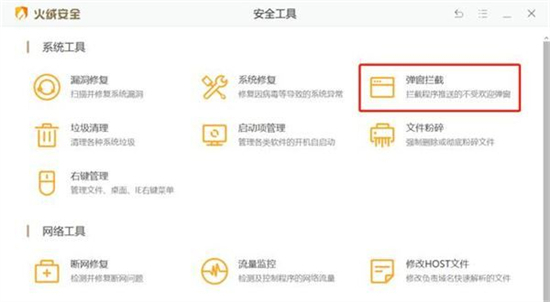
Win7电脑总弹出游戏和广告关闭方法:
方法一、
右键点击桌面上的“此电脑”,点击选择“管理”,依次打开“系统工具”-“任务计划程序库”,然后查找“禁用”所有弹窗。
方法二、
1、打开搜索,在搜索框中输入“internet选项”,然后点击“隐私”-“设置”;
2、勾选“阻止弹出窗口时显示通知栏”,然后将阻止级别更改为“中”。
方法三、
1、在弹出广告后,按下 ctrl+Alt+delete 键打开任务管理器,找到进程中的广告,右键点击,选择“打开文件位置”;
2、将广告名称格式更改为“.bak”并复制全名,启动新文本文档,粘贴副本的名称,它将成为伪广告。
方法四、
1、如果电脑上装了杀毒软件,可以打开杀毒软件,打开“安全工具”,找到并点击“弹窗拦截”;
2、点击后方的“开关”,打开“拦截不受欢迎的弹窗”,下方可以设置要拦截的软件广告和软件的广告位置;
猜你喜欢的教程
深山红叶U盘工具
深山红叶WinPE
常见问题
- todesk远程开机怎么设置 todesk远程开机教程
- 应用程序无法正常启动0x0000142怎么办 0x0000142错误代码解决办法
- 网速怎么看快慢k/s,b/s是什么意思 网速怎么看快慢k/s,b/s哪个快
- 笔记本声卡驱动怎么更新 笔记本声卡驱动更新方法
- 无法创建目录或文件怎么解决 无法创建目录或文件解决办法
- 8g内存虚拟内存怎么设置最好 8g内存最佳设置虚拟内存
- 初始化电脑时出现问题怎么办 初始化电脑时出现问题解决方法
- 电脑桌面偶尔自动刷新怎么回事 电脑桌面偶尔自动刷新解决方法
- 8g的虚拟内存设置多少 8g的虚拟内存最佳设置方法
- word背景图片大小不合适怎么调整 word背景图片大小不合适调整方法
-
2 HF高级客户端
-
3 114啦浏览器
-
9 工资管理系统
-
10 360驱动大师网卡版

